Mengatasi Youtube lemot itu gampang-gampang susah. Susahnya kalo memang jaringan internet kamu benar-benar ladi down banget
Tapi, disini kamu tidak boleh nyerah gitu aja ya biar Youtube kamu kembali bisa diakses
Mengingat konten di Youtube yang banyak banget dan juga bisa menambah wawasan, hiburan dan lainya. Nah, karena memang Youtube 100% kontenya berbasis video maka tidak heran ya jika membutuhkan koneksi lebih cepat buat memuatnya
Penyebab Youtube lemot sendiri tidak hanya di kualitas jaringan saja loh, jaringan cepat pun juga bisa buat Youtube lemot
Jadi, disini nanti aku akan membuat beberapa tips berdasarkan penyebab youtube lemot di android maupun iPhone
Yup, mari kita mulai biar gampang dan hasilnya maksimal, pastiin kamu baca dari awal sampai akhir. Jangan sampai ada step yang terlewatkan 😀
Isi Artikel
Cara mengatasi Youtube lemot
Seperti yang sudah aku singgung diatas tadi kalo akses Youtube bisa dari berbagai perangkat. Misal dario android saja bisa melalui aplikasi Youtube juga bisa lewat aplikasi browser
Tapi sebenarnya secara umum sama cara mengatasi Youtube lemot. Baik, aku mulai saja dari Smartphone android saja ya yang notabene banyak penggunakanya
Mengatasi Youtube lemot di Android
Untuk tips pertama, mengatasi dari aplikasi Youtube di android aja ya
Nah, pertama pastikan aplikasi Youtube versi terbaru biar fiturnya lebih maksimal. Tapi kalo males update, bisa di coba aja dulu tips ini nanti kalau gagal baru diupdate
Sudah, pastikan juga paket internet masih banyak ya
Baca juga: Daftar Paket Internet Indosat Terbaru bisa 1GB Rp 1.000 saja
Langkah pertama adalah membersihkan semua file sampah yang ada di aplikasi Youtube, dengan cara clear cache dan kalau perlu clear data juga bisa aplikasi seperti baru diinstall
Caranya, masuk pengaturan di HP kamu, pilih aplikasi manager dan cari Youtube buka, pencet bagian clear cache
Seperti gambar diabwah ini sebagai contoh

Sudah selesai silahkan pencet berhenti paksa agar aplikasi Youtube di android restart ulang. Sudah selesai silahkan buka dan coba apakah masih lemot
Sedangkan untuk pengguna iPhone melakukan cara diatas seperti berikut ini
Karena iPhone berbeda, cara refresh aplikasinya silahkan buka pengaturan >> masuk ke Umum dan cari refresh app belakang layar.

Silahkan buka dan cari aplikasi Youtube, nonaktif dan aktifkan kembali. Dengan begitu aplikasi akan refresh ulang
Sudah, tapi masih lemot? coba cara berikutnya ini
Buat cara mengatasi Youtube lemot dibawah ini bisa diterapkan di Android, iPhone atau laptop jadi aku jadiin satu tutorial aja
Mengatasi Yotube lemot dari segi pengaturan aplikasi
Pertama dari aplikasi Youtube, pemilihan kualitas video juga sangat berpengaruh ke loading video yang kamu mau tonton. Dimana di Youtube ada pilihan kualitas biasa sampai yang paling bagus 4K
Kalo aku sendiri nonton di HP biasanya memilih kualitas atau resolusi di 360p sudah bagus
Cara mengaturanya sebagai berikut ini
Buka video yang mau kamu liat, kemudian ketuk pada bagian pengaturan seperti gambar dibawah ini
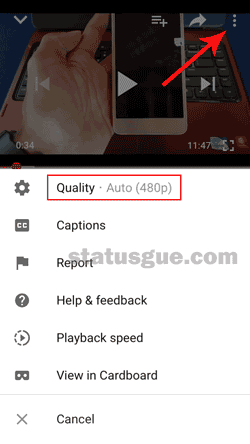
Nanti akan muncul menu seperti berikut dan pilih sesuai seperti yang uda aku tandai kotak merah. Ubah dengan angka yang kamu inginkan. Semakin besar angka yang dipilih semakin bagus kualitas video dan semakin banyak juga kuota yang perlu digunakan
Jadi, jika koneksi internet pas-pasan memilih kualitas bagus siap-siap deh Youtube lemot
Untuk pengaturan di laptop maupun android juga sama seperti diatas, so kamu cari ya
Next kita melangkah ke pengaturan jaringan yang membuat Youtube jadi lemot
Jaringan internet yang membuat Youtube lemot ini sebenarnya dilakukan secara menyeluruh. Maksutnya, tidak hanya buat buak Youtube aja yang lemot
Tapi buat semuanya, misal membuka browser, membuka aplikasi lain seperti media sosial dan lain sebagainya
Disini aku hanya memberi gambaran secara singkat saja karena jika secara detail akan panjang. Jika kamu pengen lebih detail bisa baca artikel tentang cara menegatasi internet HP lemot
Secara garis besar saja bisa dilakukan sebagai berikut ini
Pilih jaringan terbaik, misalnya HP kamu sudah support 4G dan di daerah kamu paling bagus 4G bisa dipilih
Lakukan reset APN, caranya buka pengaturan >> pilih jaringan>> lanjut ke akses point name dan silahkan reset
Lanjut, lakukan restart HP kamu dan coba matikan data seluler dan hidupkan kembali
Nah, sampai disini semoga Youtube kamu kembali lancar dan siap untuk streaming lagi. Selamat mencoba dan jangan lupa like dan share ya 😀